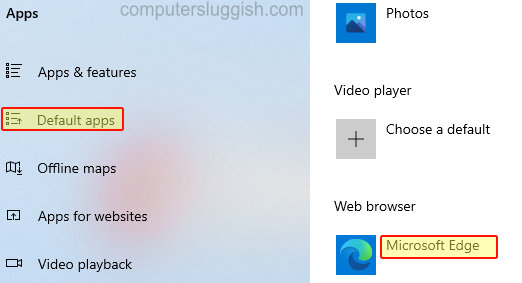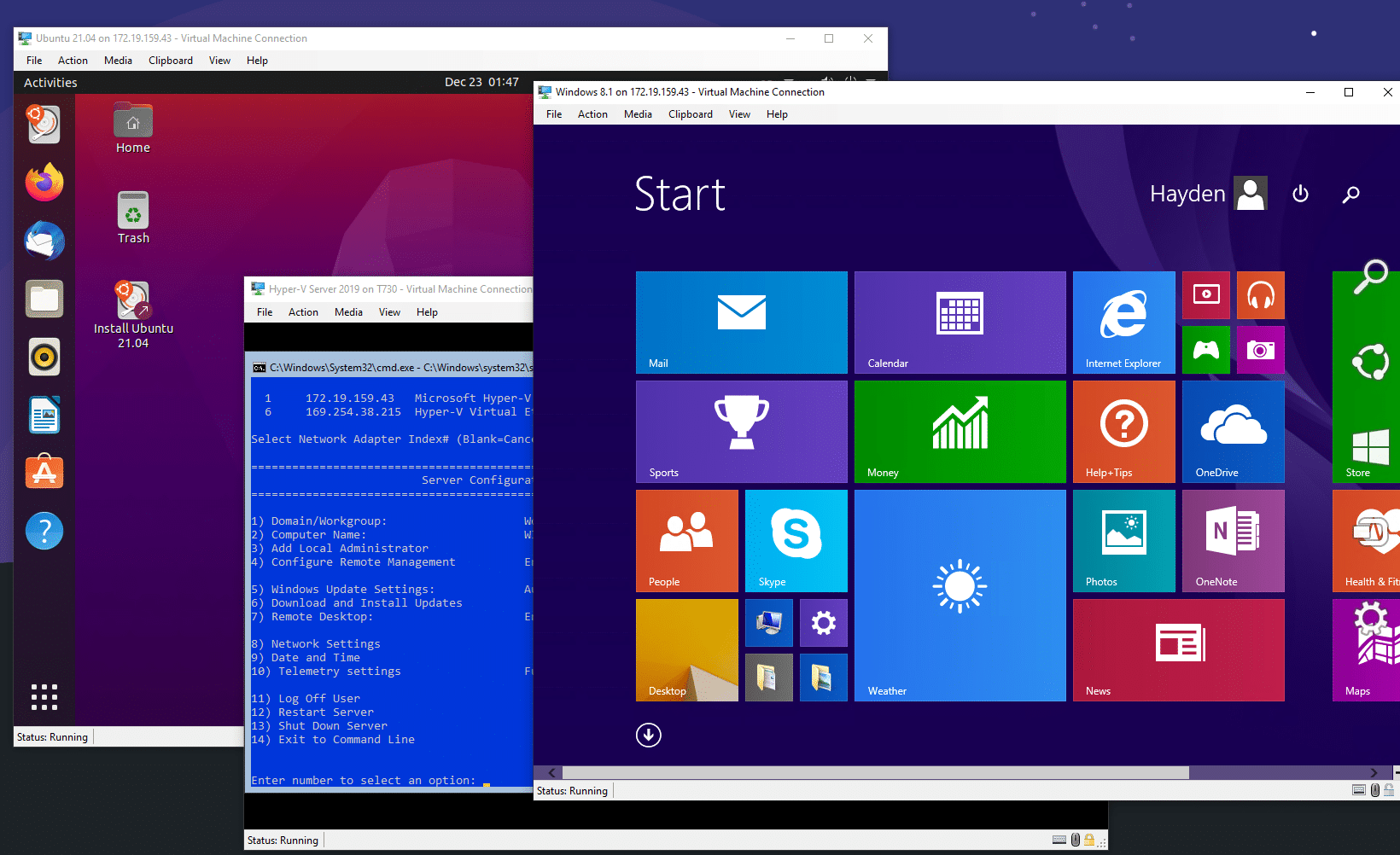Постоянно держите ноутбук в режиме экономии батареи в Windows 10
Если вам нравится экономия батареи в Windows 10 и вы обнаружили, что она действительно помогает продлить время автономной работы, то зачем ждать, пока ваша батарея достигнет определенного процента , прежде чем она перейдет в режим экономии батареи.
Содержание
Вы можете просто заставить Windows 10 всегда находиться в режиме экономии батареи, чтобы ваша батарея работала намного дольше в любое время, и именно это мы покажем вам ниже.
Всегда держать Windows 10 в режиме экономии батареи: 1. Щелкните правой кнопкой мыши на значке меню Пуск и нажмите » Настройки «
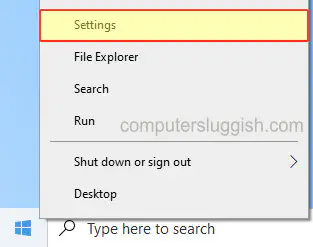
- Теперь нажмите на » Система «
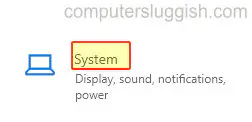
В левом меню выберите » Батарея «
В разделе » Включать экономию батареи автоматически при » нажмите на выпадающий список и выберите » Всегда «

- Теперь в разделе » Экономия батареи «, если Выключено, переключите на Включено
Вот и все, теперь вы сказали Windows 10 всегда оставаться в режиме экономии батареи, чтобы ваша батарея работала намного дольше между зарядками. Помните, что режим экономии батареи ограничивает фоновую активность Windows 10, а также уведомления!
Если вам понравилась эта статья об экономии батареи в Windows 10, мы уверены, что вам понравятся и другие наши статьи о Windows 10 здесь .
YouTube видео: Windows 10 всегда остается в режиме экономии батареи
Вопросы и ответы по теме: “Windows 10 всегда остается в режиме экономии батареи”
Что отключить в ноутбуке для экономии батареи?
Как сэкономить заряд батареи ноутбука, если отключат свет: простые советы1. Подготовьтесь к возможным отключениям света заранее 2. Включите функцию экономии заряда 3. Настройте дисплей 4. Отключите интернет и Bluetooth. 5. Используйте встроенную видеокарту 6. Выключите все лишнее
Как увеличить время работы ноутбука Windows 11?
Для этого нажмите «Пуск» → «Параметры» → «Система» → «Питание и батарея» и в разделе «Экран и спящий режим» укажите время активности. Например, 1 минуту. Теперь, даже если ваш ПК будет простаивать, энергия не станет тратиться впустую.
Как выйти с режима экономии батареи?
Как настроить отключение режима энергосбережения при полном заряде телефона1. Откройте приложение “Настройки” на телефоне. 2. Нажмите Батарея Режим энергосбережения. 3. Включите параметр Выключать при полном заряде.
Как отключить функцию экономии заряда Windows 10?
Нажмите кнопку Пуск , а затем выберите Параметры > Система > батареи . Если вы хотите, чтобы режим экономии заряда включался каждый раз, когда заряд батареи опускается до определенного уровня, выберите Автоматически включать экономию заряда при уровне заряда батареи ниже: и задайте необходимое значение.
Как сделать так чтобы батарея держала дольше?
Рекомендации по настройке энергосбережения1. уменьшить время ожидания; 2. уменьшить яркость экрана; 3. включить автоматическую регулировку яркости; 4. отключить звук и виброотклик клавиатуры; 5. ограничить работу приложений, которые расходуют много энергии; 6. включить адаптивное энергопотребление;
Сколько жрет Windows 11?
Как указано на сайте Windows, 11 версия потребует 4 ГБ для работы. На практике же 4 ГБ ОЗУ сильно ограничивают доступные возможности компьютера - большая часть мощностей уйдёт на обработку процессов Windows, и для работы приложений останется лишь малая их часть.